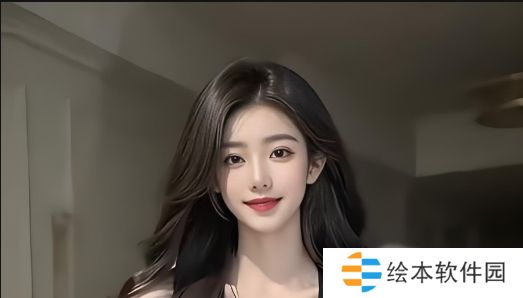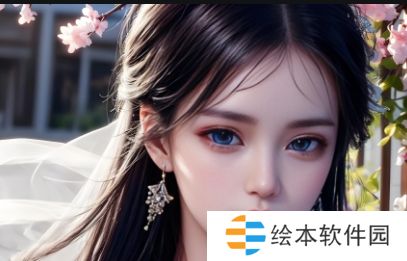怎么添加打印機到電腦上 實用方法教程
很多用戶在首次使用打印機時,,對于如何將打印機添加到電腦上存在一定疑惑,。實際上,添加打印機到電腦上的過程并不復(fù)雜,,掌握了基本的操作步驟,,您就能輕松地完成設(shè)置,。本文將為您提供幾種實用的打印機添加方法,幫助您根據(jù)不同需求順利將打印機連接到電腦,。

一,、添加打印機到電腦準備工作
在添加打印機之前,,確保您已準備好以下事項:
1、打印機已安裝并正常連接:無論是USB連接的打印機,,還是通過Wi-Fi連接的網(wǎng)絡(luò)打印機,,確保打印機已正確安裝并通電。2,、計算機和打印機在同一網(wǎng)絡(luò)下(針對網(wǎng)絡(luò)打印機):如果您使用的是Wi-Fi打印機,,確保打印機與計算機在同一Wi-Fi網(wǎng)絡(luò)中。3,、打印機驅(qū)動程序:大多數(shù)打印機需要安裝驅(qū)動程序,,計算機會通過驅(qū)動程序與打印機進行通信。若尚未安裝驅(qū)動程序,,您可以通過專業(yè)的打印機驅(qū)動管理軟件“本站”自動檢測下載并安裝驅(qū)動程序,。
本站(官方版) 智能修復(fù)打印機問題,,自動安裝打印機驅(qū)動 好評率97% 下載次數(shù):3718020①、點擊上方下載按鈕安裝并打開-本站,,然后點擊“立即檢測”,;
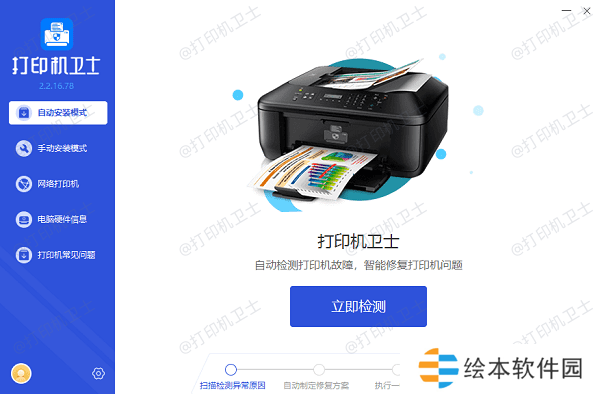
②、軟件便會自動檢測打印機型號匹配驅(qū)動以及檢測打印機存在的問題,;
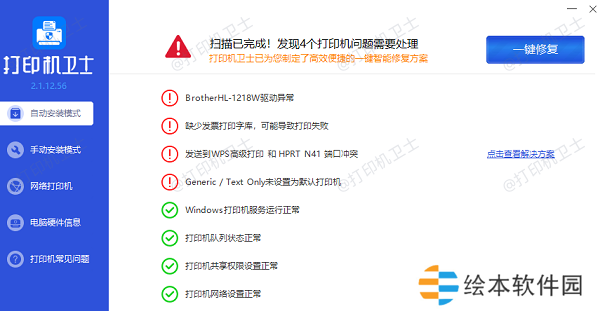
③,、根據(jù)檢測結(jié)果點擊“一鍵修復(fù)”軟件便會進行下載安裝驅(qū)動,同時解決修復(fù)打印機問題,。然后在主機電腦上測試打印功能,,確保打印機正常工作。
二,、通過USB連接添加打印機
1,、連接打印機到電腦:將打印機通過USB線連接到計算機,并確保打印機已通電,。2,、打開控制面板:在Windows系統(tǒng)中,點擊左下角的“開始”菜單,,選擇“設(shè)置”,,然后進入“設(shè)備”選項?;蛘?,您也可以通過搜索框直接輸入“控制面板”并打開它。3,、添加打印機:在控制面板中,,找到并點擊“設(shè)備和打印機”或“打印機和掃描儀”選項。在打開的窗口中,,點擊“添加打印機”按鈕,。4,、選擇打印機:系統(tǒng)會自動掃描并顯示所有連接的打印機,,包括通過USB連接的打印機。如果您的打印機出現(xiàn)在列表中,,選擇該打印機,,然后點擊“下一步”。5,、安裝驅(qū)動程序:如果Windows沒有自動安裝驅(qū)動程序,,系統(tǒng)會提示您手動安裝。根據(jù)提示選擇驅(qū)動程序進行安裝,,完成后點擊“完成”,。6,、設(shè)置默認打印機:您可以選擇將該打印機設(shè)置為默認打印機,意味著在沒有特別指定的情況下,,所有打印任務(wù)都會發(fā)送到此打印機,。設(shè)置完成后,點擊“關(guān)閉”即可,。
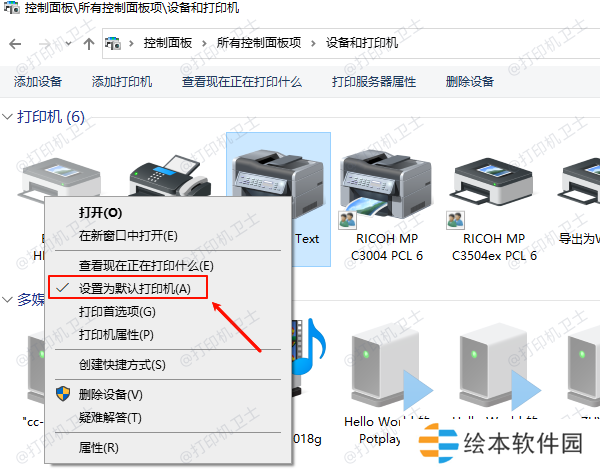
三,、通過Wi-Fi連接添加打印機
如果您的打印機支持Wi-Fi連接,您可以將其添加到計算機,,方便進行無線打印,。
1、確保打印機和電腦連接同一Wi-Fi網(wǎng)絡(luò):確保打印機已連接到您的Wi-Fi網(wǎng)絡(luò),,您可以通過打印機的控制面板進行設(shè)置,,具體步驟可以參考打印機的用戶手冊。2,、打開控制面板并選擇打印機:與USB連接相似,,在Windows系統(tǒng)中打開“控制面板”,選擇“設(shè)備和打印機”或“打印機和掃描儀”,,然后點擊“添加打印機”,。
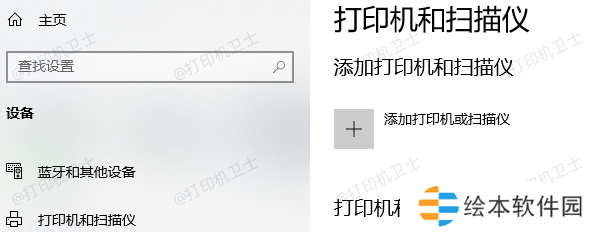
3、選擇無線打印機:系統(tǒng)會自動掃描可用的打印機,。如果您的打印機出現(xiàn)在列表中,,選擇該打印機并點擊“下一步”。如果沒有顯示,,點擊“我需要的打印機未列出”并選擇“添加網(wǎng)絡(luò),、無線或藍牙打印機”選項。4,、完成安裝:根據(jù)系統(tǒng)提示,,安裝相應(yīng)的驅(qū)動程序,完成后點擊“完成”,。此時,,您就可以通過無線網(wǎng)絡(luò)打印文件了。
四,、通過共享打印機添加打印機
在多個計算機之間共享打印機時,,可以將某一臺計算機上的打印機共享給其他計算機使用。
1,、設(shè)置共享打印機:在主機計算機上,,打開“控制面板”,點擊“設(shè)備和打印機”,,右鍵點擊需要共享的打印機,,選擇“打印機屬性”,。在“共享”選項卡中,勾選“共享這臺打印機”并為其命名,。
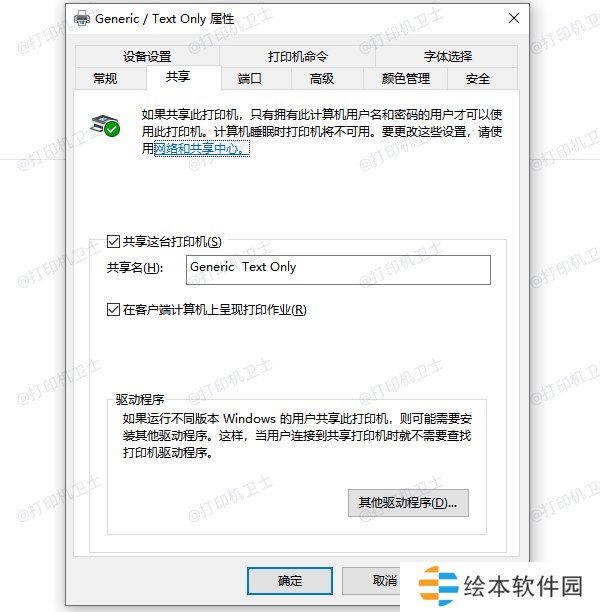
2,、在其他計算機上添加共享打印機:在需要連接打印機的計算機上,打開“控制面板”->“設(shè)備和打印機”->“添加打印機”,,點擊“網(wǎng)絡(luò)打印機”選項,,選擇主機計算機共享的打印機,點擊“下一步”,,安裝驅(qū)動程序后完成連接,。
以上就是怎么添加打印機到電腦上,實用方法教程,。如果有遇到打印機連接,、共享、報錯等問題,,可以下載“本站”進行立即檢測,,只需要一步便可修復(fù)問題,提高大家工作和打印機使用效率,。